O guia da Sticker Mule para o Slack
Publicado por Anthony Constantino em
Coletivamente, a Asana e o Slack gerem a maior parte da nossa comunicação na Sticker Mule. Usamos a Asana para gerir conversas relacionadas com tarefas e o Slack para gerir tudo o resto. A sua empresa pode preferir uma ferramenta de gestão de tarefas que não seja a Asana; o importante é que utilize uma.
Para ajudar a integrar os novos membros da equipa, criámos uma documentação que explica como utilizamos a Asana. Decidi também partilhar as nossas dicas e convenções de utilização do Slack para benefício dos potenciais membros da equipa (estamos a contratar!) e de qualquer pessoa que precise de coordenar uma equipa remota.
Integrar o Slack no seu fluxo de trabalho de gestão de tarefas
As tarefas são a essência dos negócios, por isso é importante pensar em como o Slack se integra com o seu fluxo de trabalho geral de gestão de tarefas. Para garantir que o nosso sistema de gestão de tarefas e o Slack funcionem bem juntos, temos quatro diretrizes que explicam quando é apropriado comunicar via Slack ou Asana. Se usa uma ferramenta de gestão de tarefas diferente, basta substituir a Asana pela ferramenta da sua preferência e as mesmas diretrizes irão continuar a ser aplicadas à sua organização.
Criar tarefas via Asana assim que estas forem identificadas através do Slack.
Novas tarefas são frequentemente identificadas durante as conversas no Slack, mas devem ser rapidamente migradas para a Asana, onde podem ser facilmente geridas. É possível usar a integração do Slack com a Asana para adicionar tarefas rapidamente, escrevendo "/asana adicionar nome da tarefa" para criar uma tarefa.
Evitar pedir aos colegas para realizarem tarefas através do Slack.
É tentador pedir às pessoas que façam coisas através do Slack, mas é melhor criar tarefas na Asana que possam ser facilmente recuperadas, atribuídas e concluídas quando o tempo permitir. As mensagens do Slack são facilmente perdidas depois de lidas, por isso não é ideal emitir tarefas pelo Slack.
Evitar discutir as tarefas existentes na Asana no Slack.
Mantenha as conversas relacionadas a tarefas na Asana para que estas permaneçam no contexto e possam ser respondidas de acordo com a conveniência do participante. Ocasionalmente, pode fazer sentido fazer uma chamada no Slack para discutir uma tarefa, mas os pontos de ação dessa chamada devem ser publicados na Asana.
19 dicas e truques adicionais para o Slack
1. Evite usar @todos.
@aqui é menos perturbador, pois notifica apenas as pessoas que estão a trabalhar. Como alternativa, use @menção se quiser publicar algo publicamente, mas só precisa notificar pessoas específicas.
2. Utilizar o "não incomodar" para manter a concentração.
Quando precisar de se concentrar no seu trabalho durante longos períodos de tempo, utilize a funcionalidade do Slack Não incomodar para desativar temporariamente as notificações, para não se distrair.
3. Configure seu cronograma de trabalho.
O Slack permite-lhe configurar o seu horário de trabalho para que as mensagens não o incomodem quando estiver fora do horário. Isso permite que os colegas de trabalho enviem mensagens à noite sem se preocupar em incomodá-lo, pois o Slack irá esperar até que esteja a trabalhar para entregar a mensagem.
4. Silenciar canais utilizados com pouca frequência.
Alguns canais são utilizados com pouca frequência. Em vez de estar constantemente a sair e a entrar nos mesmo, é melhor silenciá-los para que não o incomodem, mas continua a poder utilizá-los quando necessário.
5. Dê preferência às chamadas via Slack
A padronização facilita a formação e a integração. Os recursos de chamada do Slack são poderosos e continuam a melhorar, por isso estamos gradualmente a eliminar outros aplicativos de voz. A única exceção é que ainda usamos o Zoom para chamadas de videoconferência.
6. Utilizar chats de grupo.
Não mantenha a mesma conversa com várias pessoas individualmente. Em vez disso, conecte os colegas de equipa em conversas, conforme necessário, utilizando chats de grupo. O Slack também permite converter rapidamente um chat de grupo numa chamada de grupo.
7. Criar emojis personalizados.
Peça à sua equipa de design para passar um dia a criar alguns emojis personalizados para a equipa utilizar. Gostamos muito de inserir versões de emojis de nós próprios nos chats.
8. Configurar algumas palavras de ativação.
Não exagere, mas criar alguns gatilhos que insiram disparates aleatórios nos seus chats é uma ótima forma de acrescentar diversão ao seu dia e confundir os novos elementos quando se depararem com eles pela primeira vez.
9. Criar canais privados para viagens e encontros.
Os canais privados são uma excelente forma de manter toda a gente em sintonia durante uma viagem ou encontro da empresa. Recomendamos criá-los antes do início da viagem para que todos saibam que eles existem.
10. Adicionar uma foto de perfil.
Recomendamos vivamente adicionar uma foto de perfil para que os colegas de trabalho possam associar uma cara ao seu nome. Apesar de estarmos à distância, é bom vermo-nos uns aos outros para que, quando nos encontrarmos, já haja alguma familiaridade.
11. Conviver no canal dedicado da sua equipa.
Criamos um canal para cada equipa e incentivamos os membros da equipa a utilizarem esse canal principalmente para discutir o trabalho e a vida com os seus colegas de equipa.
12. Usar o Zight para partilhar screenshots.
O Zight é uma ferramenta útil para partilhar screenshots através de URLs encurtadas. O Slack insere automaticamente a imagem no chat quando partilha uma captura de ecrã através de um link do Zight.
13. Arquivar canais inativos.
É fácil criar muitos canais, por isso, de vez em quando, deve selecionar e arquivar uma lista de canais com pouca atividade. Pode querer abandonar um canal completamente ou juntar o canal com outro com um propósito mais vasto.
14. Editar mensagens existentes em vez de enviar novas mensagens.
Se se enganar a escrever a sua mensagem, é melhor editá-la do que enviar uma nova. O Slack permite-lhe fazer isto facilmente pressionando a seta para cima. Isto reduz a confusão e o número de notificações que os outros recebem.
15. Definir palavras de destaque
Se silenciar os canais que não usa com frequência, pode ser útil definir algumas palavras de destaque com base na sua função.
Por exemplo, se for gestor de conteúdos, pode definir "blog" como palavra de destaque. (Para encontrar palavras de destaque após a notificação inicial, clique no símbolo "@" localizado no canto superior direito).
16. Usar atalhos de teclado
O Slack tem incríveis atalhos de teclado. Os meus favoritos são CMD+K (Troca rápida), CMD+U (Carregar um arquivo), Shift+Enter (Criar uma nova linha), & Alt+Shift+Seta para baixo (Próxima mensagem não lida) e CMD+/ (ver atalhos de teclado).
17. Utilizar a app móvel (opcional).
Se o seu trabalho implica estar muito tempo longe do seu computador, a app móvel é altamente recomendada.
18. Publicar conteúdo cruzado em vez de carregar duas vezes (opcional).
O Slack tem um recurso útil que permite cruzar conteúdo entre canais e mensagens em vez de o carregar duas vezes. Isto é especialmente útil quando está num telemóvel com banda limitada.
19. Colocar canais e membros da equipa específicos nos favoritos (opcional).
Marcar um canal ou um membro da equipa como favorito coloca-o acima de todos os outros canais e mensagens diretas. Isto torna mais fácil encontrar e enviar uma mensagem às pessoas com quem interage repetidamente.
Conclusão
O Slack é a app adotada mais rapidamente e mais utilizada na Sticker Mule. Substituiu rapidamente o e-mail e aumentou a nossa coesão, apesar de sermos uma equipa totalmente remota.
Espero que este documento ajude tanto a nossa equipa como outras a tirar mais partido do Slack.
A nossa equipa trabalha extraordinariamente bem em conjunto, não só porque partilhamos as mesmas ferramentas, mas também porque partilhamos uma perspectiva semelhante sobre trabalho. Todos nós tendemos a ser humildes, independentes, lógicos, atenciosos e autodidatas.
Se partilha estas características, estamos a contratar.
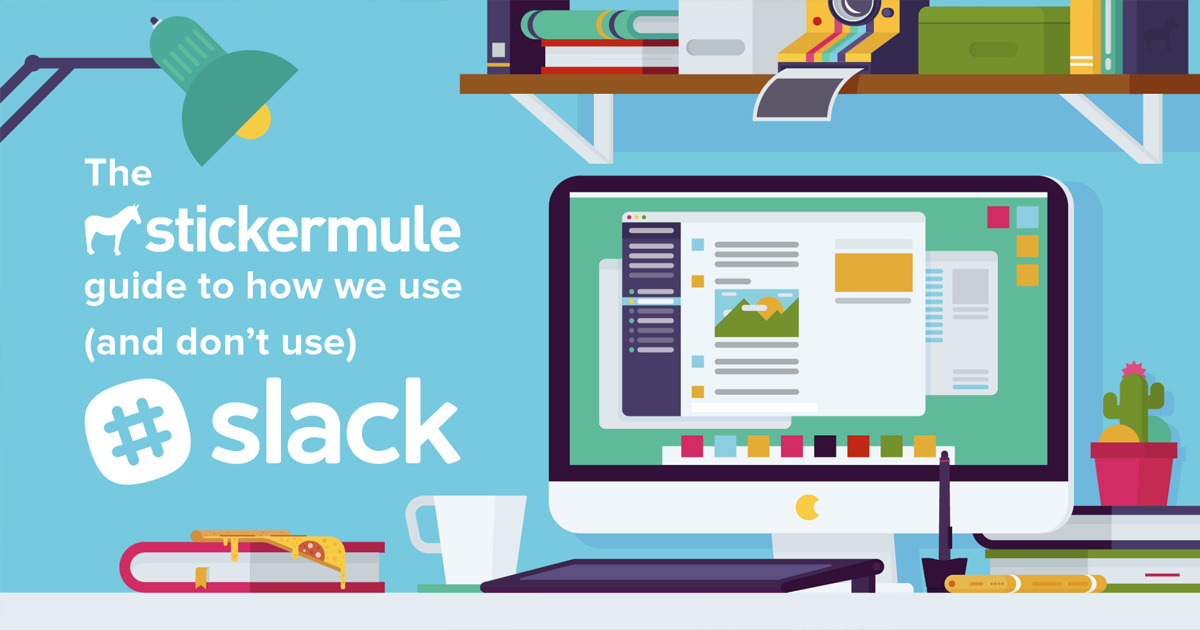
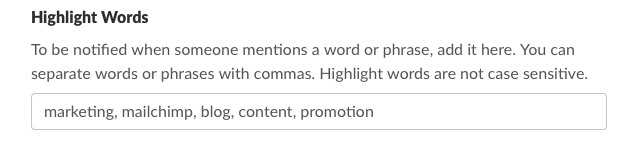
Comentários